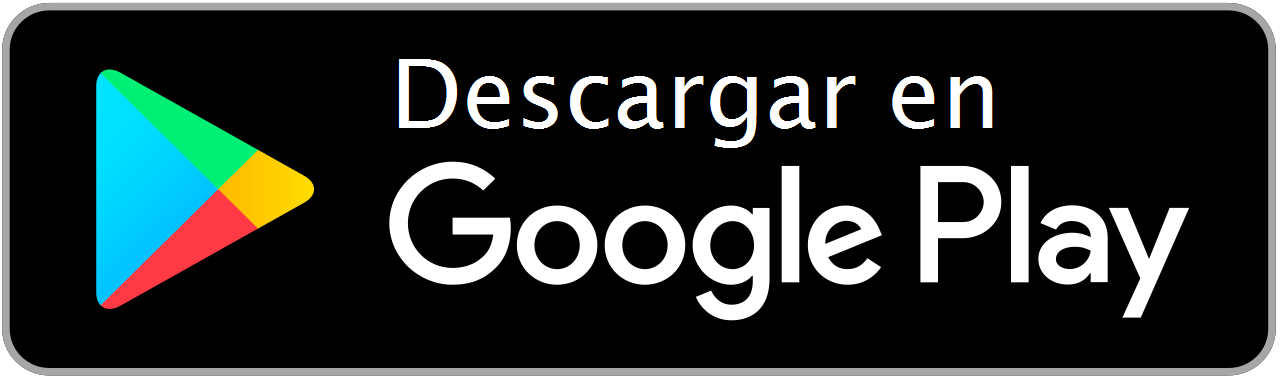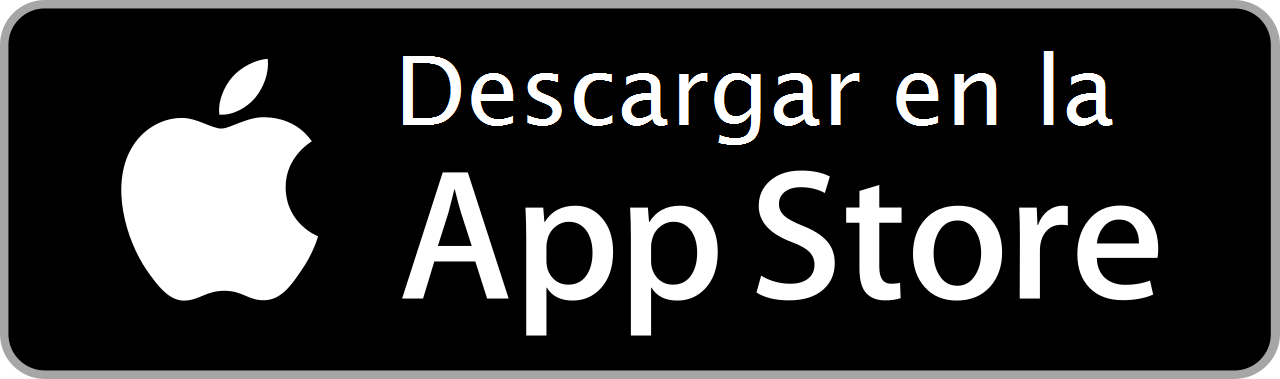Hoy en día es habitual que los mayores queramos enviar dinero al extranjero, a nuestros hijos o nietos.
Al hacerlo, en nuestro banco te puedes encontrar con dos tipos de coste, el coste del envío en si mismo y el del cambio de moneda.
A menudo nos encontramos que la publicidad dice que no aplican comisión por cambio de moneda, pero resulta que el tipo de cambio que se aplica es diferente del tipo de cambio real, y ahí es donde va escondida la comisión por cambio de moneda.
En este artículo os mostramos como usar una APP que nos facilita una forma más barata, rápida y transparente de enviar dinero al extranjero.
![]() Wise, antes Transferwise, es una compañía con sede en Londres y oficinas por todo el mundo.
Wise, antes Transferwise, es una compañía con sede en Londres y oficinas por todo el mundo.
Opera en mas de 50 países, de los cuales son de habla hispana Argentina, Chile, Colombia, España, México y Perú.
Contenido
Registro de Wise
Enviar dinero al extranjero es muy sencillo, pero antes de nada hemos de registrarnos.
Pulsa aquí para abrir Wise en una nueva ventana.
Esto nos abrirá la APP en el navegador y pulsamos en Iniciar sesión, arriba a la derecha.

En la pantalla Bienvenido de inicio de sesión seleccionamos Regístrate.
En la pantalla Bienvenido al dinero sin fronteras introduce Tu correo electrónico o email y la contraseña que quieras utilizar en Crea una contraseña.
Ha de tener 9 caracteres o más y al menos una letra y un número, es decir, que no puede ser todo letras ni todo números, y no admite signos de puntuación.
Pulsando en el ojo, a la derecha de la contraseña nos permite verla o esconderla.

A continuación pulsa en Regístrate y llegarás a la pantalla de Actividad.
Aquí es donde normalmente se reflejan las operaciones anteriores, pero, dado que nos acabamos de registrar, solo nos encontramos con el comentario de «Lamentablemente …«.

Si quisiéramos hacer de inmediato un envío de dinero, pulsaríamos el botón Envía dinero, y llegaríamos a la pantalla de envío de dinero.
Pero hasta aquí hemos visto la APP web que funciona en el navegador, y, para utilizar Wise con el móvil, parece mejor idea utilizar la APP.
APP
Wise dispone de una APP que funciona tanto en Apple como en Android.
Las podéis descargar en Google Play para Android y en la App Store para Apple.
Enviar dinero al extranjero
Una vez descargada desde la tienda de APPs, ya estamos en disposición de enviar dinero al extranjero.
Abrimos la APP y en la primera pantalla seleccionaremos Iniciar sesión o Iniciar sesión con Touch ID.

Y esto nos llevará de nuevo a la pantalla de Actividad, seleccionada en el menú de la tira inferior de la pantalla.
En esta pantalla se reflejan las operaciones ya realizadas o en curso, que podemos consultar.
Para enviar dinero al extranjero, seleccionamos Enviar, en el menú.
En la pantalla de envío, nos pide que introduzcamos la cantidad que vamos a enviar en Envías exactamente.

Aunque las divisas que salen por defecto de envío y destinatario son EURos y GBP, libras esterlinas, podemos cambiar cualquiera de ellas por la que nos interese, simplemente pulsando en la divisa y seleccionando la nueva.
También nos permite seleccionar varias tarifas, de las que depende la comisión que nos va a aplicar, y que también podemos cambiar pulsando sobre ella.
Hemos seleccionado La más económica.
Una vez hechos estos cambios, vemos de manera transparente, la comisión que se aplica y el tipo de cambio de moneda, que, como vemos en la captura de Google, hecha en el mismo momento, es el tipo de cambio actual.
Tengo que hacer notar que, como ejemplo, vemos los datos de un envío de 10€ y la comisión no parece muy ventajosa, pero a un envío previo de 1.000€, en las mismas condiciones, se aplicó una comisión de 3,90€.
Una vez estemos conformes, pulsamos en Envía dinero, y nos lleva a la pantalla Selecciona un destinatario, donde podemos seleccionar un destinatario entre los recientes o añadir uno nuevo.
Seleccionamos Añade un destinatario, para añadir uno nuevo.

En la pantalla Añade un destinatario nos pregunta el tipo de destinatario y seleccionamos Alguien más.
En la pantalla Alguien más ya introducimos el Nombre del destinatario y sus Detalles bancarios, el IBAN o el Número de cuenta local.
Opcionalmente, podemos facilitar Su correo electrónico, y pulsamos Continúa.

Esto nos lleva a la pantalla Revisar detalles, donde nos presenta un resumen del envío de dinero a realizar y nos permite cambiar tanto los datos bancarios del destinatario como el tipo de transferencia.
Nos desplazamos hacia abajo para ver todos los detalles, y si todo es correcto pulsamos Confirmar.
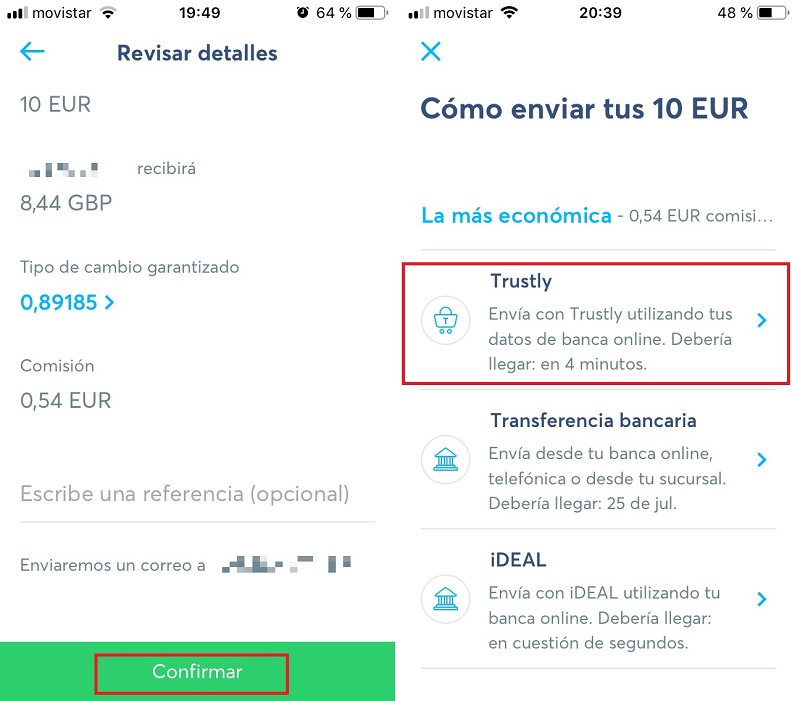
Esto nos lleva a la pantalla de Como enviar, donde nos ofrece, para cada tarifa, diferentes métodos de pago, con sus características.
Para el ejemplo hemos seleccionado Trustly, sin ninguna razón objetiva, con la que pagaremos a través de nuestra banca online, pero hay otros medios que soportan tarjetas de crédito y débito e incluso Apple Pay.
Ya hablamos de banca online en ¡Usa la banca electrónica!, por si le quieres dar un repaso.
Trustly nos ofrece las entidades con las que es capaz de entrar a través de su banca online.
Seleccionamos nuestro banco, y nos pide las credenciales de acceso a la banca online.
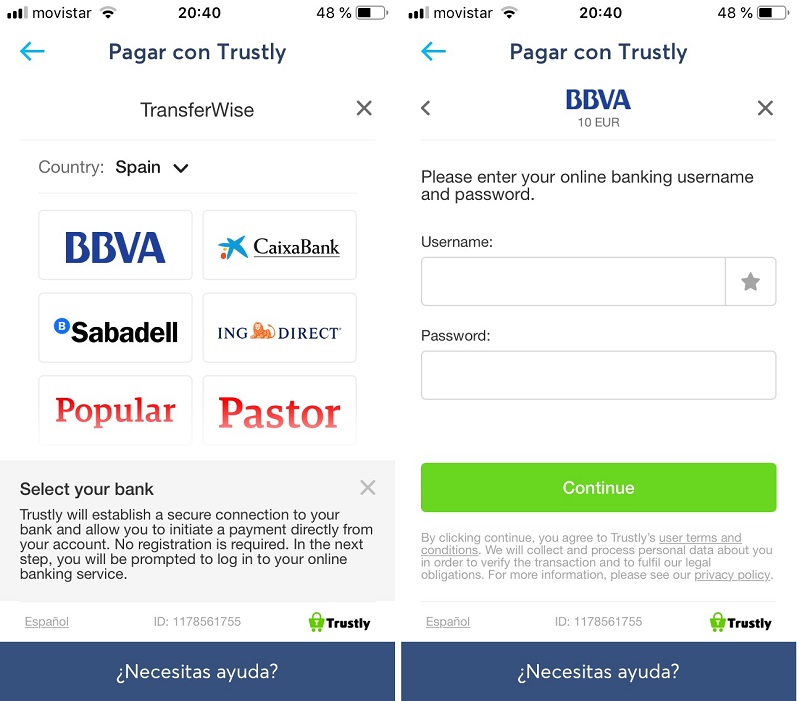
Este proceso será diferente en función del método de pago que hayamos elegido y nuestra entidad financiera.
Al final llegaremos a una pantalla que nos indica que está Comenzando tu transferencia.

A partir de aquí, primero se transferirá el dinero desde nuestra entidad financiera a Wise y luego a nuestro destinatario.
Pulsando en la X arriba a la izquierda, volvemos a la pantalla de Actividad donde vemos ahora una nueva que indica Llegará mas tarde, que es el envío que hemos puesto en marcha.
Si la seleccionamos, nos indica el estado del envío.
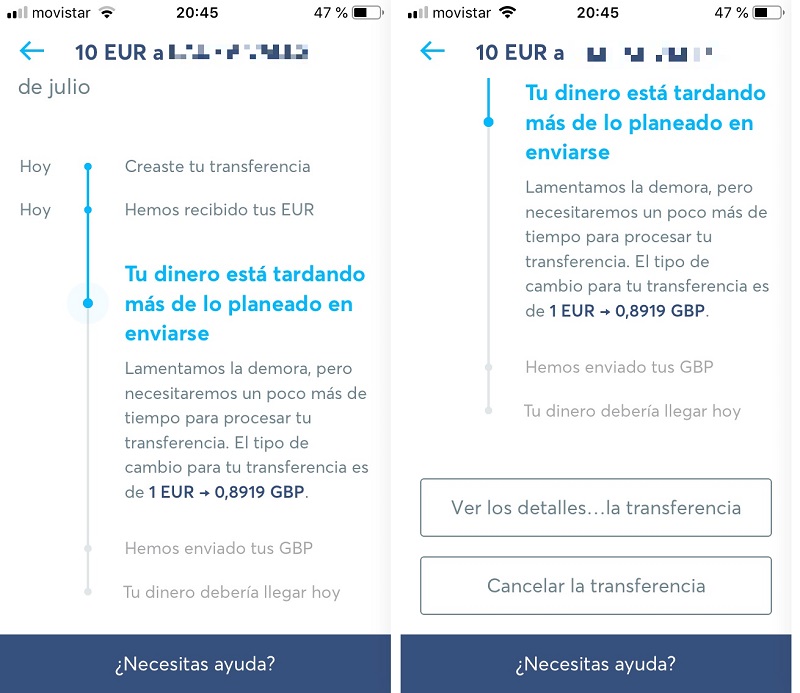
Si hemos indicado su email, el destinatario recibirá un correo electrónico avisándole de que el envío de dinero está en camino.

Y en este caso, el dinero llegó a la cuenta destino en unos minutos, ya que todo el sistema funciona las 24 horas del día.
Conclusiones
Como decíamos al principio y habéis podido ver a lo largo del proceso, Wise es una forma más barata, rápida y transparente de enviar dinero al extranjero.
Hay que hacer un registro inicial donde basta indicar un correo electrónico y una contraseña.
Y ya, una vez registrado, el proceso de enviar dinero consta de 3 pasos:
- Cantidad a enviar, indicando divisa de envío y de destino
- Seleccionar o añadir el destinatario, indicando su nombre y cuenta bancaria destino
- Seleccionar el medio de pago y autorizarlo
Así que, si tienes que enviar dinero al extranjero, compara con tu método habitual y puede que ahorres un buen dinero.
Foto de portada por Sharon McCutcheon en Unsplash.
PUBLICIDAD